Tulisan ini adalah lanjutan dari Koneksi MySQL ODBC dengan Delphi XE Bagian 1.
Setelah selesai pembuatan databse di phpMyAdmin, sekarang kita lanjut ke penambahan database yang baru kita buat ke ODBC. Tekan lambang windows di keyboard + r untuk menampilkan run lalu ketik odbcad32 dan klik tombol OK
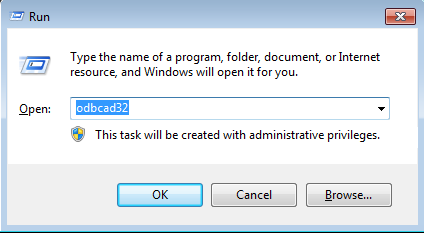
Pada ODBC Data Source Administrator klik add
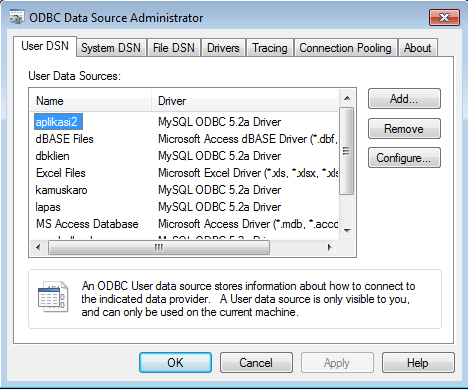
Dibagian Wizard Create New Data Source scroll ke bawah dan pilih MySQL ODBC 5.2a Driver dan klik finish
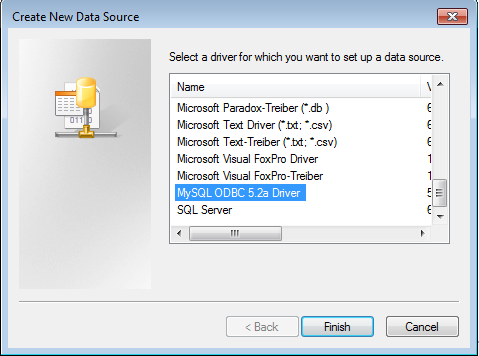
Pada menu selanjutnya tambahkan data sesuai dengan waktu instalasi MySQL server dan juga pembuatan databasenya, disini biasanya menggunakan user root tetapi pada contoh saya menggunakan userdb, untuk pembaca gunakan username root dan password sesuai dengan password root mysql anda
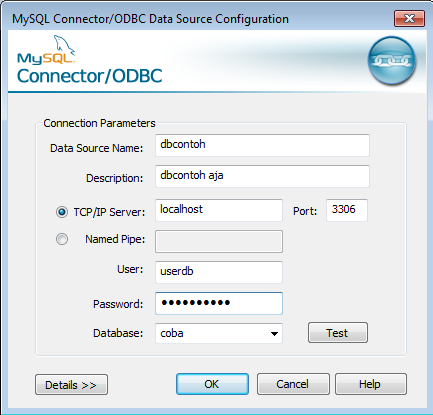
Sekarang kita beralih ke Delphi, konfigurasi untuk database sudah selesai, waktunya bagian untuk memanggil dari dalam Delphi. Buat VLC Component baru dari Delphi dan tambahkan Pallete AdoConnection, DataSource, DBGrid, Adotable buat seperti gambar dibawah ini
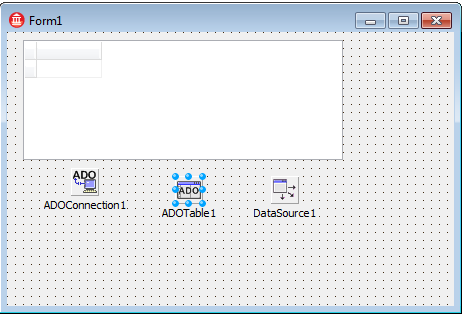
Klik dua kali pada Adoconnection1, akan muncul tampilan seperti gambar dibawah ini
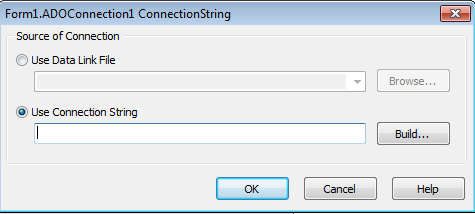
Klik Build dan pilih tab Connection. Dibagian use data source name pilih database yang tadi kita buat, di contoh kita buat namanya dbcontoh.
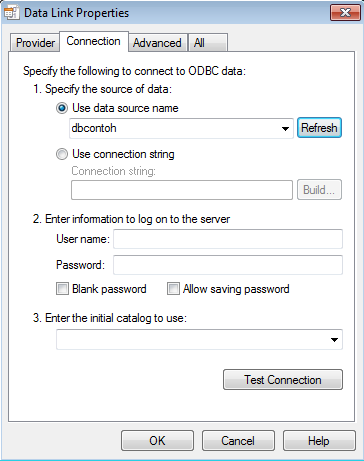
Wizard akan kembali ke tampilan awal sewaktu double klik pada pallet Adoconnection dan klik tombol OK
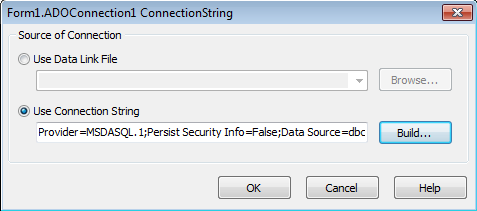
Klik pada AdoTable1 dan pada Object Inspector pada bagian Connection Pilih AdoConnection1, Connection > Login Prompt uncheck, Connection > Connected check. Table Name > pilih data, lalu Active > True. Pada DataSource1 pada dataset pilih Adotable1 dan Check pada Enable.
Klik DBGrid, pada Object Inspector bagian Data Source pilih DataSource1.
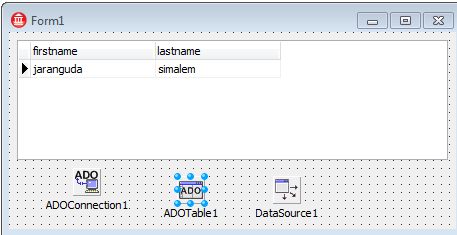
Aplikasi sewaktu di run seperti gambar dibawah ini
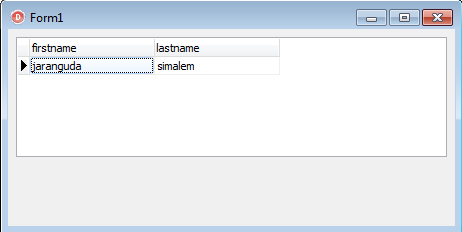
Sudah selesai tutorial menghubungkan ODBC MySQL dengan Delphi XE.
Source code